اگر شخصی بدون اجازه شما از حساب Disney+ شما استفاده میکند، در اینجا نحوه راهاندازی آنها و به دست آوردن کنترل مجدد آورده شده است.
یک حساب Disney+ طوری طراحی شده است که با دیگران به اشتراک گذاشته شود زیرا می توانید حداکثر هفت نمایه مختلف داشته باشید. این بدان معناست که خانوادهها، عزیزان و دوستان میتوانند استفاده از یک حساب کاربری را تقسیم کنند و هر نمایه میتواند فیلترهای محتوای متفاوت، فهرستهای تماشا و غیره داشته باشد.
اما چه اتفاقی میافتد وقتی میخواهید حساب Disney+ خود را بازیابی کنید و دیگر افراد را از ورود به سیستم منع کنید؟ ما مراحل مختلفی را که باید بردارید را به تفصیل بیان می کنیم.
1. رمز عبور خود را تغییر دهید
اولین کاری که باید انجام دهید این است که رمز عبور +Disney خود را تغییر دهید. اگر رمز عبور یکسانی را حفظ کنید، افراد می توانند آزادانه بدون اجازه شما وارد سیستم شوند. آنها حتی می توانند رمز عبور را به دیگران بدهند.
برای تغییر رمز عبور خود در Disney+:
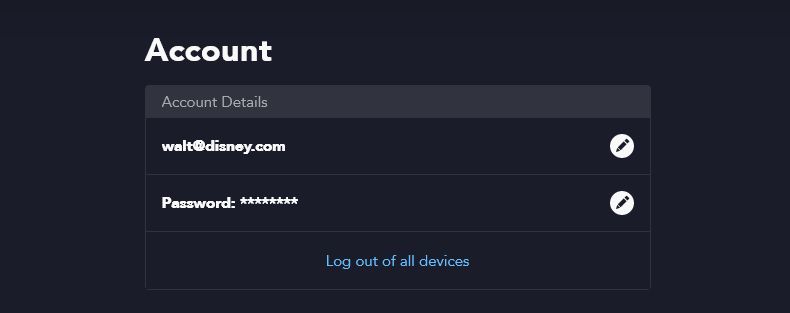
- در دسک تاپ، تصویر نمایه خود را در بالا سمت راست نگه دارید. در تلفن همراه، روی عکس نمایه خود در پایین سمت راست ضربه بزنید.
- حساب را انتخاب کنید.
- در کنار رمز عبور خود، نماد مداد را انتخاب کنید.
- این یک رمز عبور یکبار مصرف به ایمیل شما ارسال می کند. آن را در قسمت مورد نیاز وارد کنید. رمز عبور یکبار مصرف است و پس از 15 دقیقه منقضی می شود، پس معطل نکنید.
- رمز عبور خود را وارد کنید. آن را کاملاً با رمز عبور قدیمی خود متفاوت کنید—مثلاً فقط یک نویسه را به انتها اضافه نکنید.
- ذخیره را انتخاب کنید.
آیا باید ایمیل خود را تغییر دهید؟
امیدواریم که شما نیز دسترسی به آدرس ایمیل خود را به اشتراک نگذاشته باشید. اگر به دلایلی دارید، رمز عبور آن را نیز تغییر دهید. از طرف دیگر، میتوانید آدرس ایمیل مرتبط با حساب Disney+ خود را تغییر دهید. شما می توانید این کار را در همان جایی که رمز عبور خود را تغییر داده اید انجام دهید.
2. از همه دستگاه ها خارج شوید
تغییر گذرواژه اولین قدم حیاتی است زیرا افراد جدید را از ورود به سیستم باز میدارد. با این حال، اگر افراد از قبل وارد سیستم شده باشند، از آن خارج نمیشود. به این ترتیب، مرحله بعدی خروج از Disney+ در همه دستگاههای شماست. .
ناامیدکننده است، Disney+ لیستی از تمام دستگاههایی که حساب شما با آنها وارد شدهاند ارائه نمیکند، و همچنین هیچ گونه گزارش فعالیت را ارائه نمیدهد. تنها کاری که می توانید انجام دهید این است که به طور همزمان از همه دستگاه ها خارج شوید، سپس به صورت دستی دوباره وارد دستگاه هایی شوید که می خواهید نگهداری کنید.
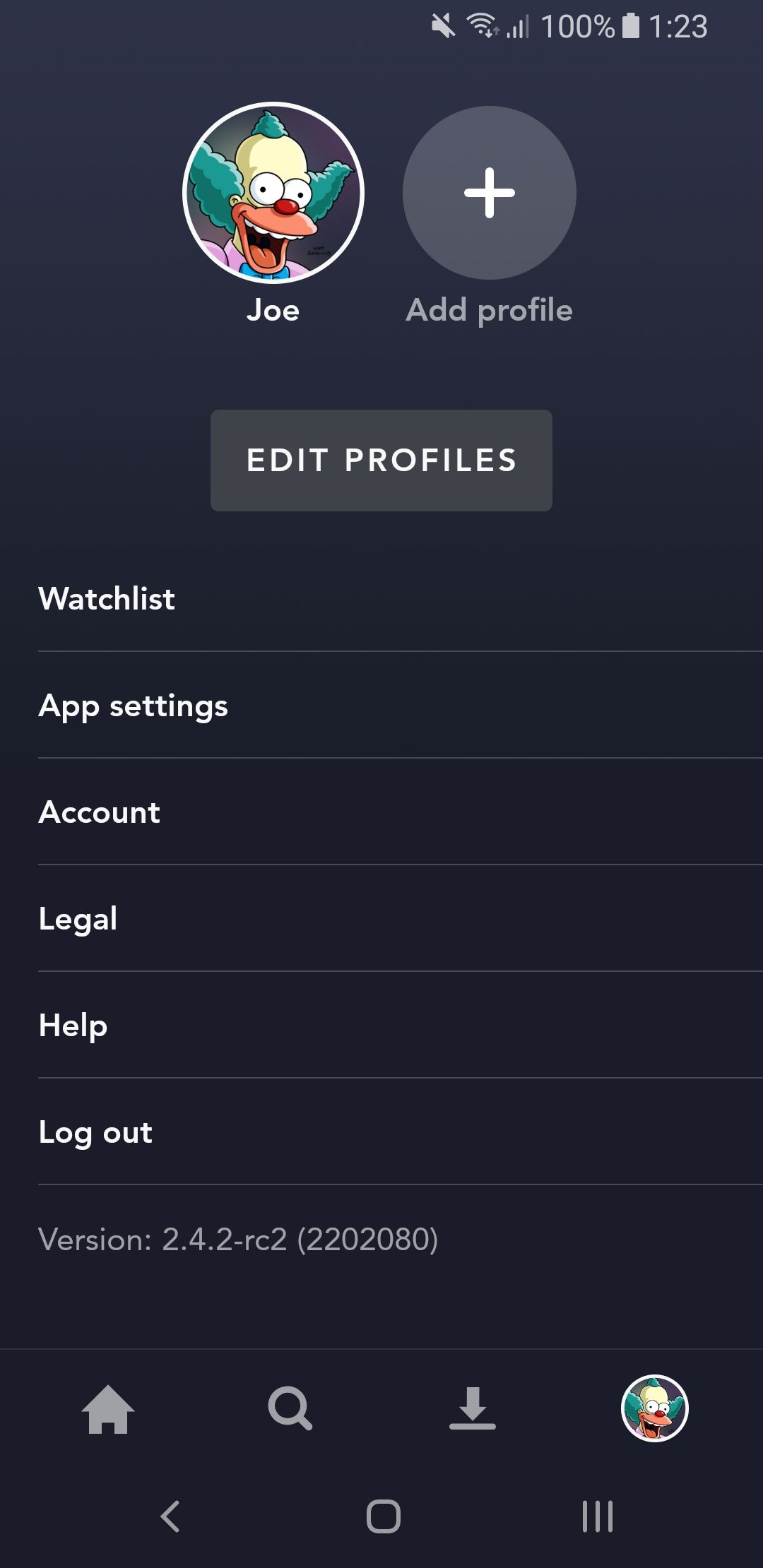
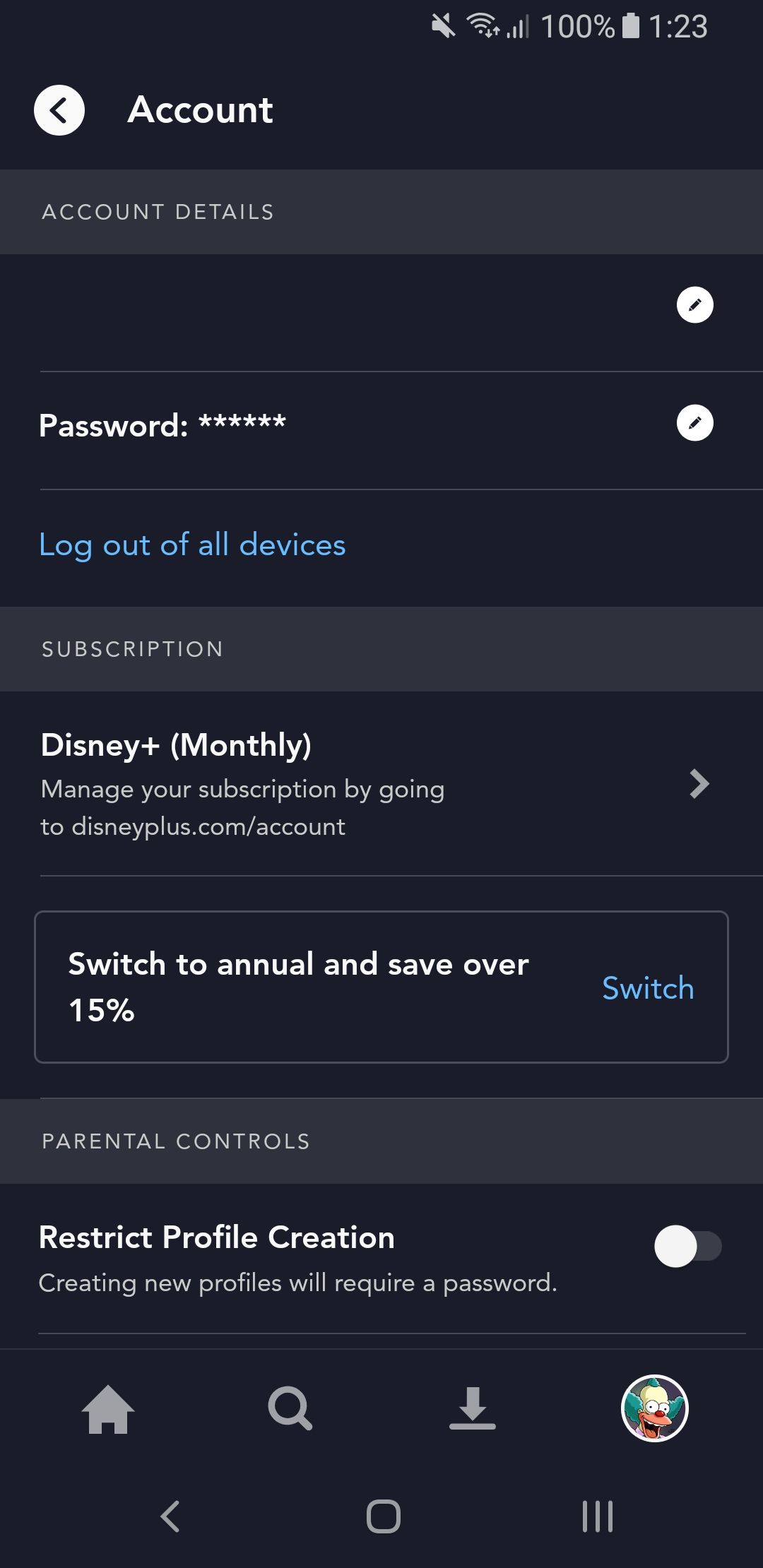
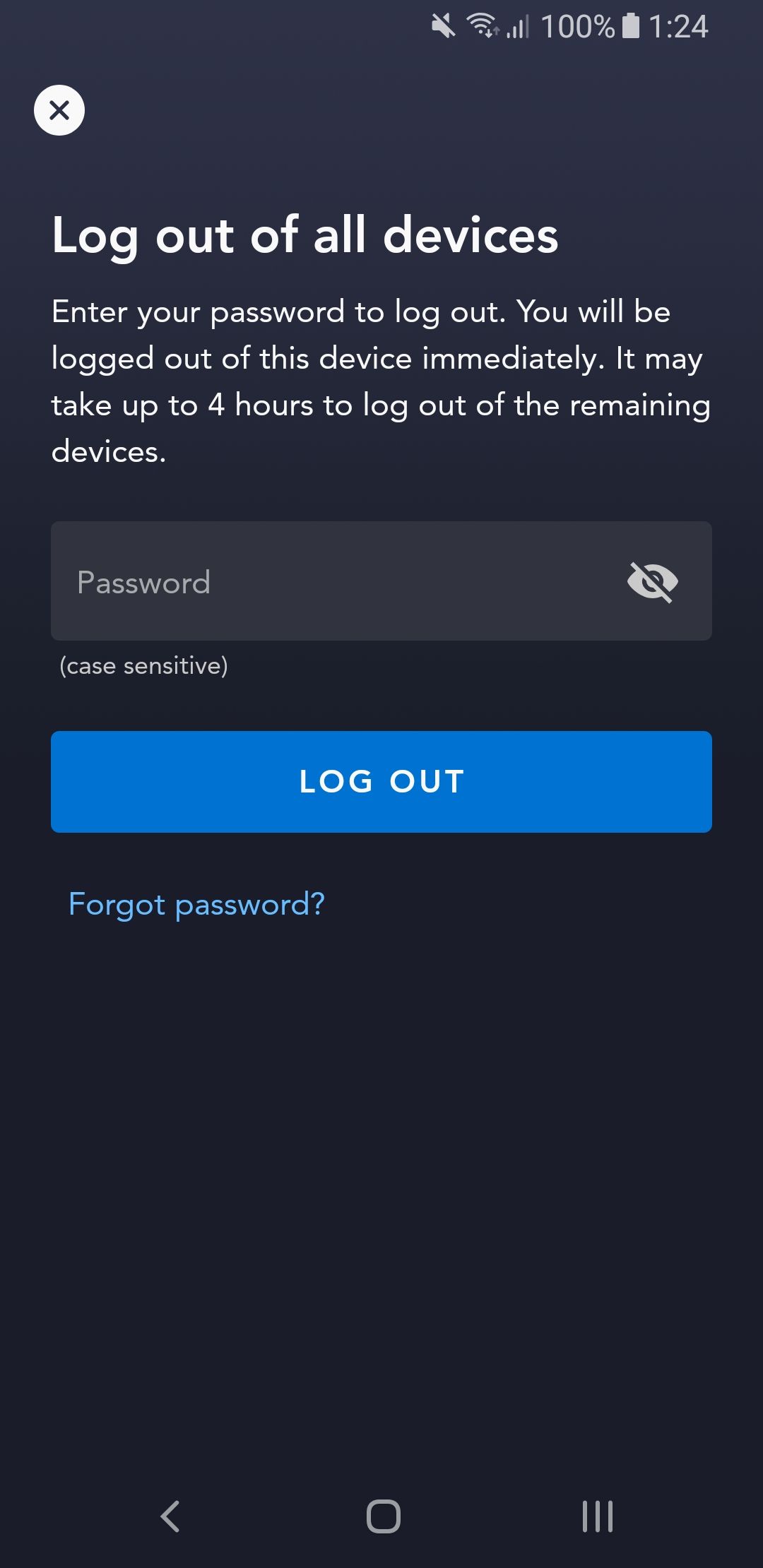
- در دسک تاپ، تصویر نمایه خود را در بالا سمت راست نگه دارید. در تلفن همراه، روی عکس نمایه خود در پایین سمت راست ضربه بزنید.
- حساب را انتخاب کنید.
- خروج از همه دستگاه ها را انتخاب کنید.
- رمز عبور خود را وارد کرده و Log Out را انتخاب کنید.
فوراً از دستگاهی که استفاده میکنید خارج میشوید، اما ممکن است تا چهار ساعت طول بکشد تا از دستگاههای دیگر خارج شوید.
3. پروفایل ها را حذف کنید
اکنون حساب خود را ایمن کردهاید تا هیچ کس دیگری وارد نشود یا نتواند دوباره وارد شود. مرحله آخر کمی مراقبت از خانه برای حذف نمایههایی از حساب Disney+ خود است که دیگر به آنها نیاز ندارید.
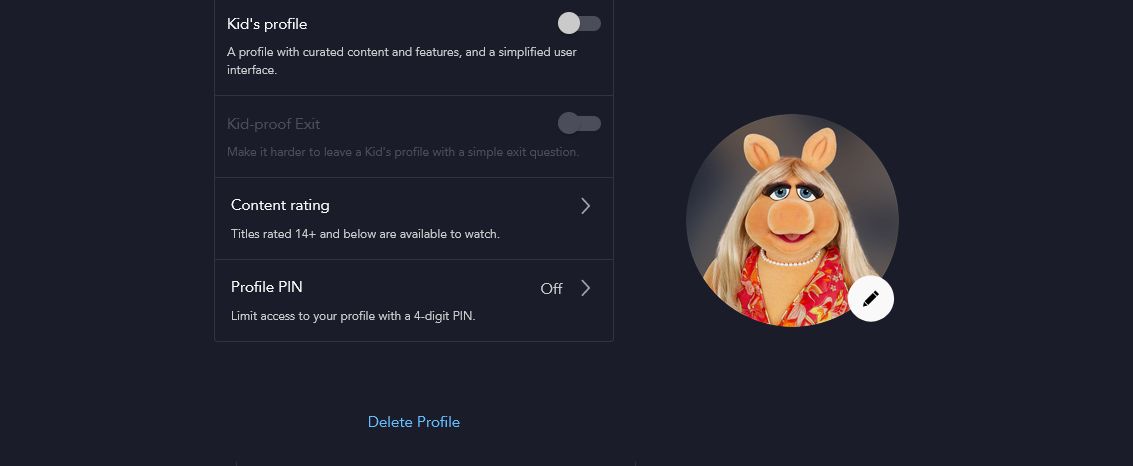
- در دسک تاپ، تصویر نمایه خود را در بالا سمت راست نگه دارید. در تلفن همراه، روی عکس نمایه خود در پایین سمت راست ضربه بزنید.
- ویرایش پروفایل ها را انتخاب کنید.
- نمایه ای را که می خواهید حذف کنید انتخاب کنید.
- حذف نمایه را انتخاب کنید.
- برای تایید حذف را انتخاب کنید. این دائمی و غیر قابل برگشت است.
اگر تصمیم دارید حساب خود را مجدداً با شخصی به اشتراک بگذارید، اضافه کردن نمایه دیگری به Disney+ در آینده آسان است.
حساب Disney+ خود را ایمن نگه دارید
شما باید بسیار مراقب باشید که حساب Disney+ خود را با چه کسانی به اشتراک می گذارید. در حالی که منطقی است افراد خانواده شما از یک حساب استفاده کنند، اما خواه ناخواه نباید رمز عبور را به دوستان و خانواده خود بدهید.
این به این دلیل است که به راحتی ممکن است آن رمز عبور در دستان اشتباه قرار گیرد – حتی ناخواسته، شاید اگر کسی دچار کلاهبرداری فیشینگ شود. این امر اطلاعات شخصی شما را در معرض دید قرار می دهد و به طور بالقوه می تواند منجر به هک شدن حساب هایی شود که در جاهای دیگر دارید.
شما باید همان احتیاط را در مورد هر سرویس پخشی که در آن مشترک هستید، اعمال کنید، چه Amazon Prime Video، HBO Max یا Netflix.
